Brug din iPhones Mail, Contacts, Calendars sektion af appen Indstillinger til at oprette nye e-mail-konti og tilføje eksisterende til din enhed, inklusive din BellSouth-e-mail-konto. Når du har tilføjet det, kan du bruge Mail eller en tredjeparts e-mail-app til at sende og modtage e-mails fra din BellSouth-konto.
Konfigurer din BellSouth-e-mail
Trin 1
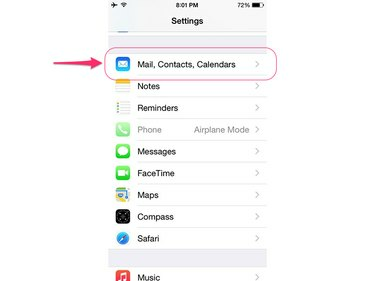
Billedkredit: Billede udlånt af Apple
Start appen Indstillinger på din iPhone, og vælg Mail, kontakter, kalendere.
Dagens video
Trin 2

Billedkredit: Billede udlånt af Apple
Røre ved Tilføj konti under overskriften Regnskab.
Trin 3
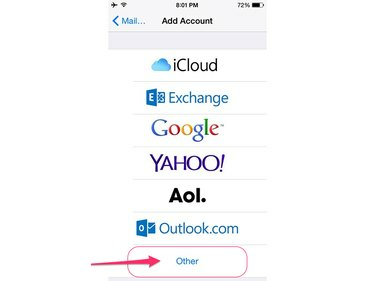
Billedkredit: Billede udlånt af Apple
Vælg Andet som din kontotype.
Trin 4
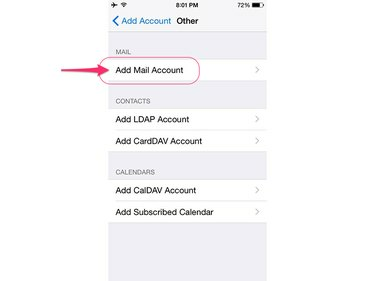
Billedkredit: Billede udlånt af Apple
Tryk på Tilføj mailkonto.
Trin 5

Billedkredit: Billede udlånt af Apple
Indtast dit navn, den fulde BellSouth-e-mailadresse og tilhørende adgangskode i de angivne felter.
Tip
Det navn, du indtaster her, er det navn, folk vil se, når de modtager e-mails fra dig.
Trin 6
Indtast BellSouth-mailserveroplysningerne i de angivne felter. BellSouth ejes af AT&T, hvorfor det bruger AT&Ts mailservere.

Billedkredit: Billede udlånt af Apple
I den Indgående mail server sektion, indtast inbound.att.net i feltet Værtsnavn og [email protected] i feltet Brugernavn skal du erstatte "CustomerID" med dit BellSouth-kunde-id-nummer. Indtast din kontoadgangskode i feltet Adgangskode.

Billedkredit: Billede udlånt af Apple
I den Udgående mailserver sektion, indtast smtp.mail.att.net i feltet Værtsnavn og [email protected] i feltet Brugernavn og erstatter igen "CustomerID" med dit BellSouth-kunde-id-nummer. Indtast din kontoadgangskode i feltet Adgangskode.
Trin 7
Tryk på Næste for at få din iPhone til at bekræfte, at dine indstillinger virker.
Tilpas dine e-mail-indstillinger
Når du er færdig med at konfigurere din BellSouth-e-mail-konto, skal du bruge et par minutter på at konfigurere, hvordan Mail-appen sender og modtager beskeder. Åbn appen Indstillinger, tryk på Mail, kontakter, kalendere og tryk på din BellSouth-e-mail-konto under overskriften Konti. På skærmbilledet, der følger, kan du konfigurere en række indstillinger, herunder hvor ofte din iPhone tjekker efter ny mail, og hvor langt tilbage du vil synkronisere e-mail-beskeder fra serveren.
Andre e-mail-applikationer
Selvom Mail er den oprindelige e-mail-app på iOS-enheder, er der en række alternativer tilgængelige for download fra App Store på din iPhone.




